- Baza wiedzy
- Konto i ustawienia
- Integracje
- Tworzenie zadań i biletów HubSpot w usłudze Microsoft Teams
Uwaga: Tłumaczenie tego artykułu jest podane wyłącznie dla wygody. Tłumaczenie jest tworzone automatycznie za pomocą oprogramowania tłumaczącego i mogło nie zostać sprawdzone. W związku z tym, angielska wersja tego artykułu powinna być uważana za wersję obowiązującą, zawierającą najnowsze informacje. Możesz uzyskać do niej dostęp tutaj.
Tworzenie zadań i biletów HubSpot w usłudze Microsoft Teams
Data ostatniej aktualizacji: 5 czerwca 2024
Dostępne z każdą z następujących podpisów, z wyjątkiem miejsc, w których zaznaczono:
Po połączeniu HubSpot i Microsoft Teams można tworzyć zadania i zgłoszenia HubSpot w Microsoft Teams.
Tworzenie zadania
Aby utworzyć zadanie w Microsoft Teams:
- Rozpocznij nową konwersację w aplikacji Microsoft Teams.
- Kliknij ... > kliknij aplikację HubSpot.
- Kliknij opcję Utwórz zadanie.
- W oknie dialogowym wypełnij odpowiednie pola. Możesz również powiązać zadanie z firmą HubSpot, kontaktem lub rekordem transakcji.
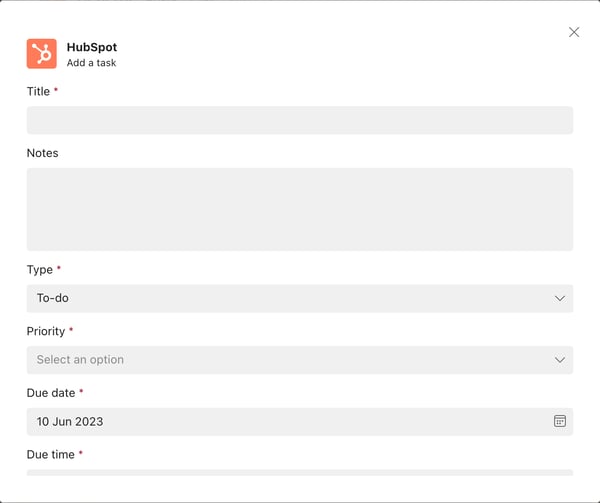
- Kliknij przycisk Zapisz.
- Po utworzeniu zadania zostanie wyświetlony komunikat o jego ukończeniu.
- Z poziomu zadania w Microsoft Teams można wykonać następujące czynności:
- Skojarz: skojarzenie zadania z dowolnym kontaktem, firmą lub rekordem transakcji w HubSpot.
- Zaktualizuj notatki: zaktualizuj szczegóły zadania.
- Oznacz jako ukończone: oznacz zadanie jako ukończone.
- Opublikuj w kanale: opublikowanie szczegółów zadania w kanale Microsoft Teams.
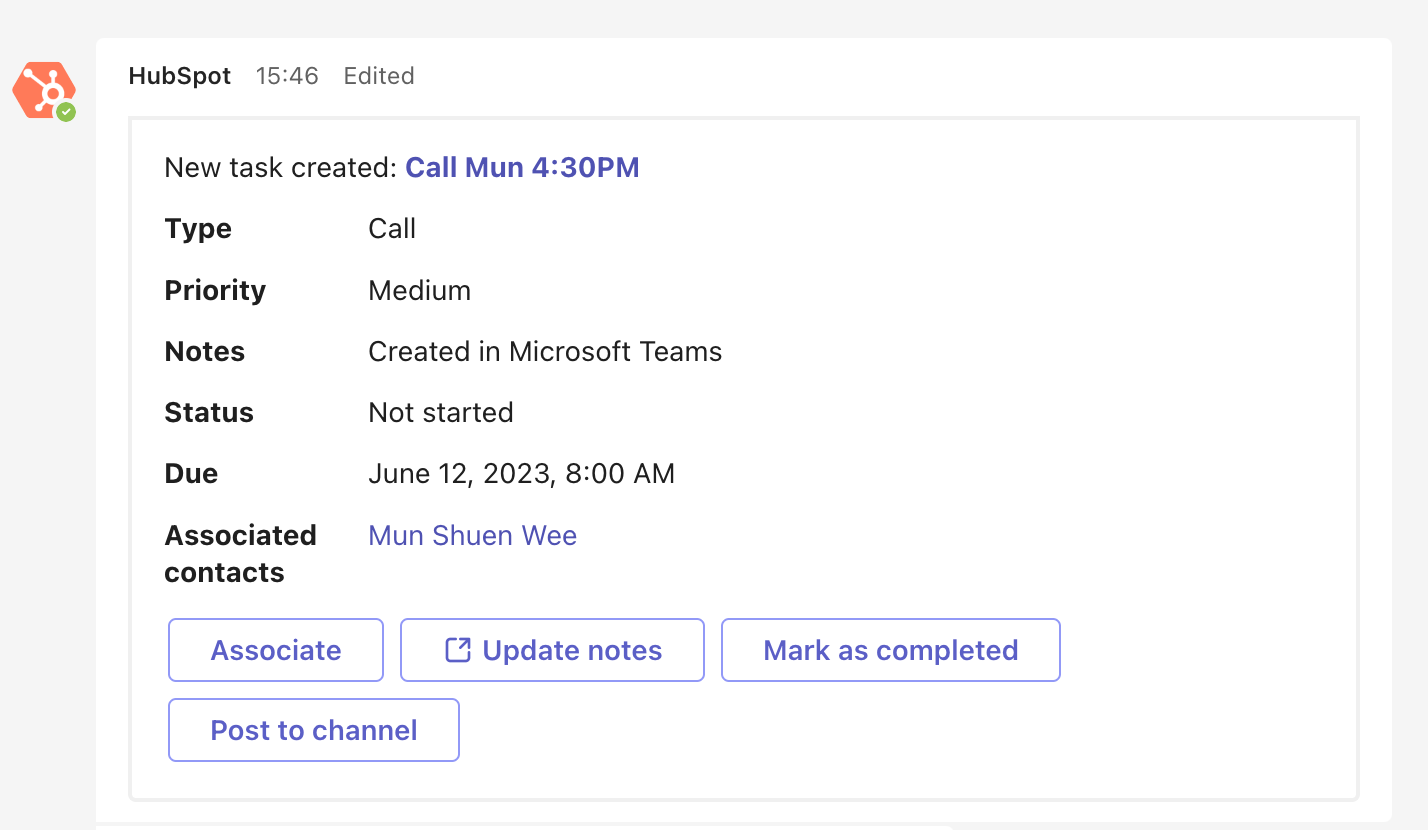
- Zadanie zostanie również zsynchronizowane z HubSpot i wszelkimi powiązanymi rekordami.

Utwórz bilet
Aby utworzyć zgłoszenie w Microsoft Teams:
- Rozpocznij nową konwersację w usłudze Microsoft Teams z botem Hubspot.
- Kliknij ... > kliknij aplikację HubSpot.
- Kliknij opcję Utwórz zgłoszenie.
- W oknie dialogowym wypełnij odpowiednie pola, w tym nazwę zgłoszenia, opis, potok i status, właściciela i priorytet. Możesz również powiązać zgłoszenie z dowolnym kontaktem HubSpot, firmą lub rekordem transakcji.
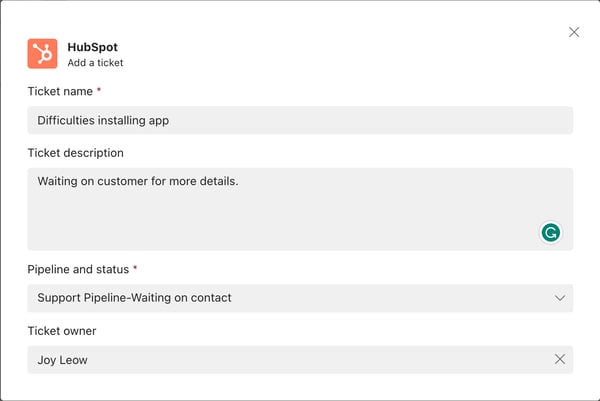
- Kliknij przycisk Zapisz.
- Po utworzeniu w Microsoft Teams zostanie wyświetlony komunikat o zakończeniu.
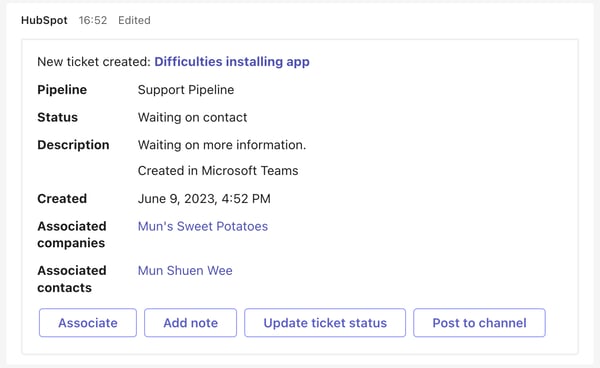
- W usłudze Microsoft Teams można wykonać następujące czynności:
- Skojarz: skojarzenie zgłoszenia z dowolnym kontaktem HubSpot, firmą lub rekordem transakcji.
- Dodaj notatkę: dodanie notatki do zgłoszenia.
- Zaktualizuj status zgłoszenia: aktualizacja statusu zgłoszenia.
- Opublikuj na kanale: opublikowanie komunikatu o ukończeniu na kanale Microsoft Teams.
- Zgłoszenie i wszelkie powiązane z nim notatki zostaną zsynchronizowane z HubSpot.
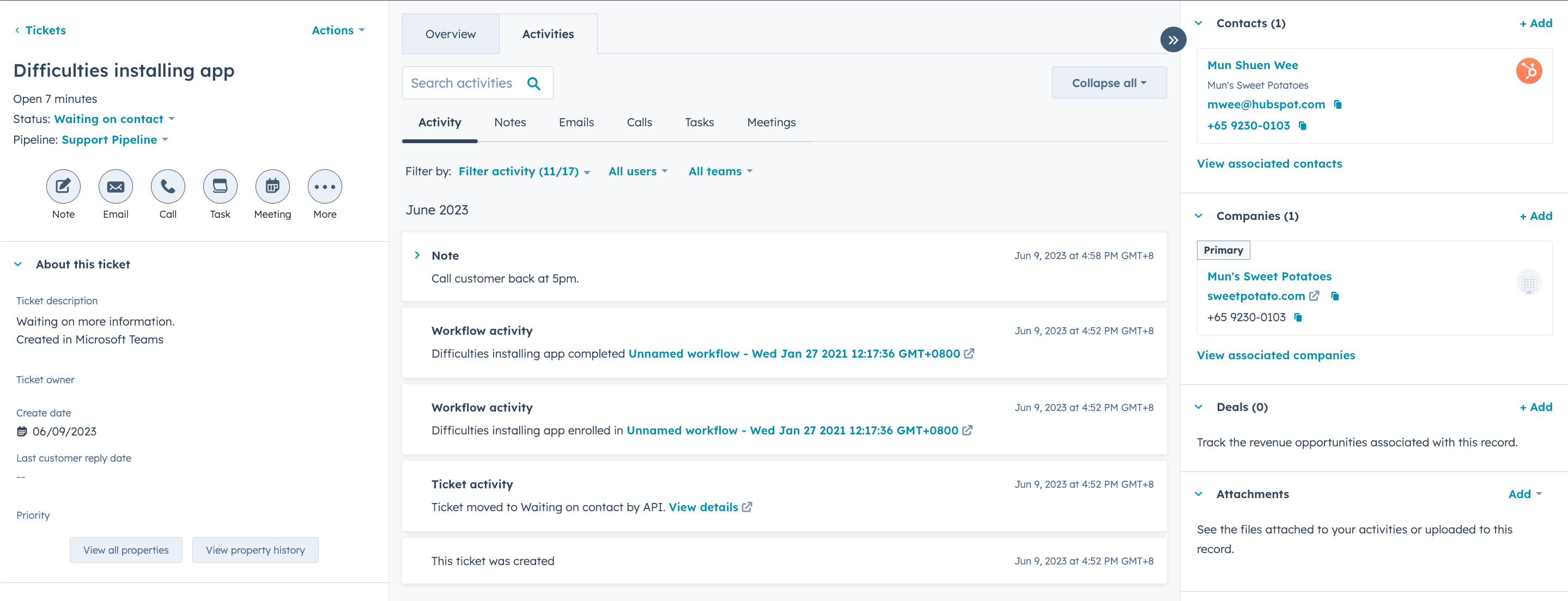
Integrations
Dziękujemy za opinię. Jest ona dla nas bardzo ważna.
Niniejszy formularz służy wyłącznie do przekazywania opinii dotyczących dokumentacji. Dowiedz się, jak uzyskać pomoc dotyczącą HubSpot.